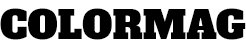꼭 알아야 할 노트북 구매 꿀팁 TOP 7 – 실패 없는 스마트 쇼핑 가이드
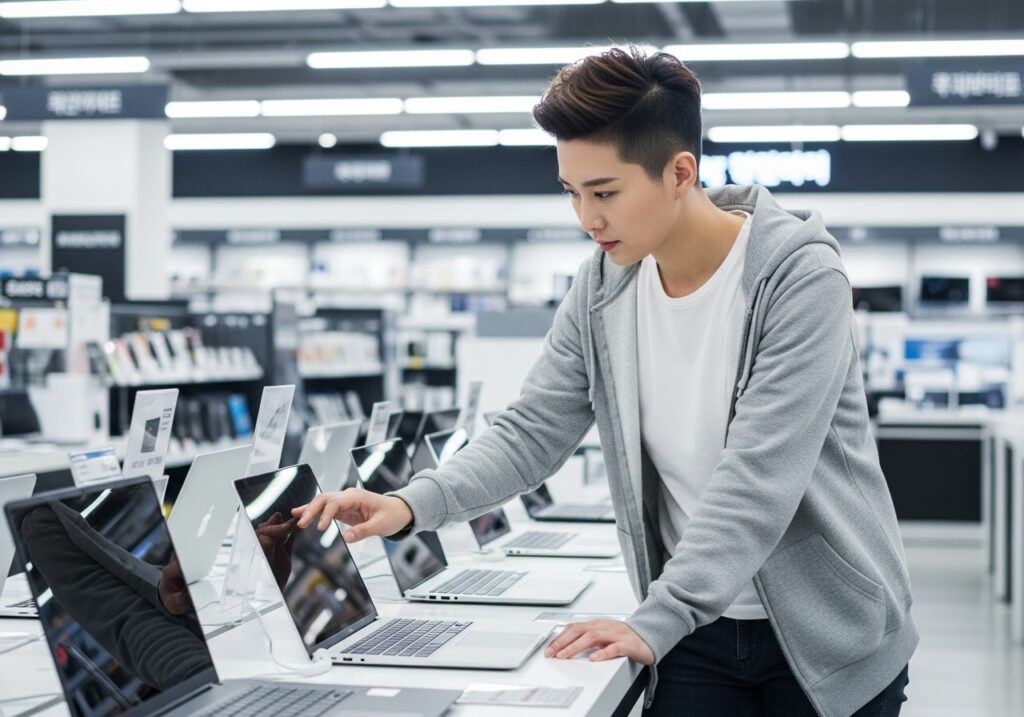
노트북은 현대인의 필수 도구로 자리 잡으면서, 구매 전 꼼꼼한 점검과 준비가 중요해졌습니다. 특히 업무용, 학습용, 게이밍, 크리에이티브 작업 등 용도에 따라 선택 기준이 달라지므로, 자신에게 꼭 맞는 모델을 찾는 것이 중요한데요. 오늘은 2025년 최신 정보와 트렌드를 반영해, 노트북 살 때 알아야할 점을 체계적으로 정리했습니다.
1. 노트북 구매 전, 반드시 확인할 기본 요소
1-1. 사용 목적 명확히 하기
노트북 구매의 첫걸음은 내가 주로 어떤 용도로 사용할 것인지 확실히 아는 것입니다. 용도에 따라 필요한 사양과 기능이 크게 달라지므로, 다음과 같이 분류할 수 있습니다.
- 문서 작업, 인터넷 서핑, 인강 시청 등 기본 활용: 보통 CPU는 Intel i3 이상, 램 4~8GB, SSD 128~256GB면 충분
- 멀티태스킹, 사무용 프로그램, 간단한 그래픽 작업: Intel i5 이상, 램 8GB 이상, SSD 256GB 이상 권장
- 게임, 영상 편집, 디자인, 3D 작업: i7 이상 고성능 CPU, 외장 그래픽카드(NVIDIA GTX 이상), 램 16GB 이상, 넉넉한 SSD 필요
사용 목적에 꼭 맞는 사양을 선택하면 효율적인 비용 운용과 만족도를 높일 수 있습니다.
1-2. CPU와 GPU 성능 체크
- CPU는 노트북 성능의 뼈대입니다. 최신 세대 Intel 코어 시리즈(예: i5, i7), AMD Ryzen 시리즈 중 예산 대비 가장 높은 등급을 추천합니다.
- GPU는 게임이나 영상 편집 등 고사양 작업 시 필수입니다. 내장 그래픽은 기본 문서 용도에 적합하며, 외장 그래픽카드는 고성능 작업에 필수입니다.
1-3. 메모리(RAM) 용량과 동작 속도
- 최소 8GB가 기본인데, 멀티태스킹 빈도가 높으면 16GB 이상을 선택하세요.
- 램 용량이 많을수록 브라우저 탭 다중 활성화, 무거운 앱 구동 시 쾌적함이 유지됩니다.
1-4. 저장장치 종류와 크기
- SSD(특히 NVMe M.2)는 빠른 부팅과 앱 실행 시간을 지원하여 쓰기와 읽기 성능이 탁월합니다.
- 최소 256GB SSD 권장, 고용량 데이터나 영상 작업자는 512GB 이상이 좋습니다.
- HDD는 가격 대비 저장 공간은 크지만 속도가 느려서 보조 저장용으로만 추천합니다.
1-5. 디스플레이 크기와 해상도
- 휴대성을 원한다면 13~14인치 모델, 작업이나 멀티미디어 경험이 중요하면 15~16인치 이상 선택
- 해상도는 FHD(1920×1080) 이상 IPS 또는 OLED 패널을 추천하며, 눈 건강과 색상 표현 면에서 우수합니다.
1-6. 무게와 휴대성 고려
- 캠퍼스 이동, 출장 등 외부 사용이 많다면 1.3~1.5kg 이하의 경량 모델이 좋습니다.
- 어댑터 무게도 고려해야 하며, 휴대성을 높이고 싶다면 배터리 지속 시간이 긴 모델 선택이 필수입니다.
2. 노트북 살 때 꼭 확인해야 할 추가 요소들
2-1. 배터리 수명과 충전 속도
- 적어도 8시간 이상 사용 가능한 모델 추천, 하루 종일 외부에서 사용한다면 12시간 이상 제품도 고려하세요.
- 급속 충전 지원 여부도 체크하면 바쁜 일정에도 효율적입니다.
2-2. 포트 구성과 확장성
- USB Type-A, USB Type-C, HDMI, SD 카드 슬롯 등 어떤 포트가 필요한지 확인
- 노트북 사용 환경에 따라 필요한 포트가 다르므로 주변기기 연결 용도에 맞춰 선택하세요.
2-3. 키보드와 터치패드 품질
- 장시간 사용 시 키감이 중요하므로, 타건감 좋은 키보드와 넓은 터치패드를 갖춘 모델을 선호하는 것이 좋습니다.
- 백라이트 키보드는 야간 작업에 편리합니다.
2-4. 내구성과 브랜드 신뢰도
- 견고한 설계, 알루미늄 소재 등 내구성이 뛰어난 모델이 장기적 만족도에 기여합니다.
- AS 서비스가 잘 갖춰져 있는 삼성, LG, 레노버, 델, 애플 등 검증된 브랜드 제품 신뢰도 높습니다.
2-5. 운영체제(OS) 선택
- Windows, macOS, Chrome OS 등 용도와 친숙도에 맞게 선택합니다.
- 그래픽/디자인 작업에는 macOS, 다양한 업무 환경에는 Windows가 적합합니다.
3. 2025년 최신 노트북 트렌드와 구매 팁
- 초경량 울트라북과 고성능 게이밍 노트북이 양극화하고 있음: 휴대성 vs 성능 중 본인에게 필요한 방향을 명확히 하세요.
- OLED 디스플레이 적용 제품 증가: 생생한 색감과 명암비로 영상 작업과 감상에 유리합니다.
- 배터리 효율과 충전 기술 발전: 30분 충전으로 50% 이상 충전 가능한 모델들이 출시 중
- CPU와 GPU 최신 세대 제품 선호: 최신 세대는 성능 개선과 발열, 전력 효율 개선이 두드러집니다.
- 중고 노트북 구매 시 주의사항: 배터리 상태, 외관, 내부 부품 점검, 판매자 신뢰도 필수 확인
4. 노트북 구매 후 꼭 해야 할 점검과 관리법
4-1. 초기 세팅 및 성능 점검
- OS 초기화 후 최신 드라이버와 보안 업데이트 적용
- 벤치마크 프로그램으로 CPU, GPU, 저장장치 성능 테스트
- 배터리 건강 상태 확인 및 전원 설정 최적화
4-2. 부가 악세서리 활용
- 쿨링 패드, 외장 모니터, 무선 마우스, 키보드 등 생산성 향상 도구 활용
- 휴대용 백팩이나 케이스로 노트북 보호도 필수
4-3. 정기적인 시스템 관리
- 불필요한 파일 정리 및 백신 검사로 쾌적한 성능 유지
- 배터리 수명 연장을 위한 충전 습관 관리
5. 용도별 노트북 추천 기준
| 용도 | 필수 사양 및 추천 요소 | 특징 및 참고 |
|---|---|---|
| 기본 사무/인강용 | i3/i5 CPU, 램 4~8GB, SSD 128~256GB | 가성비 중심, 경량형 선호 |
| 대학생/직장인용 | i5 이상, 램 8~16GB, SSD 256GB 이상, FHD 이상 디스플레이 | 휴대성과 성능 균형 |
| 고성능 작업/콘텐츠 제작용 | i7 이상, 16GB 이상 램, 고성능 GPU, 고해상도 패널 | 무거운 프로그램 원활 실행 |
| 게이밍 | i7 이상, 고성능 GPU, 고주사율 디스플레이 | 그래픽 및 연산 집중 |
6. 노트북 살 때 절대 피해야 할 실수
- 가격만 보고 사양 미확인 후 구매하기
- 구매 목적과 다른 과도한 사양 투자로 예산 낭비
- 배터리 및 발열 문제 무시하기
- 신뢰 없는 판매처에서 무자격 제품 또는 중고 제품 무점검 구매
- 소프트웨어·패키지 미탑재 및 호환성 문제 무시
7. 결론 및 핵심 체크리스트
노트북 구매 전 반드시 자신만의 사용 목적과 우선순위를 명확히 하고, CPU, 램, 저장장치, 디스플레이, 배터리, 무게 등 필수 요소를 꼼꼼히 비교 및 점검해야 합니다. 최신 트렌드와 리뷰, 전문 매장 상담도 적극 활용하세요.